
前言
很久没有写博客了,伴随着谷歌发布新的Android Wear开发平台,笔者还是决定写点东西了。在接下来的一段时间里,我将跟大家一起去研究这个会被穿在身上的系统。俗话说,工欲善其事必先利其器,今天我们首先要讲的就是搭建开发环境。 IDE
首先说一下我们这一次要用到的IDE,这次我们会用到Android Studio,这款IDE是谷歌针对Android开发推出的一款IDE,对于Android开发做出了多处的优化。对于之前没有使用过的同学可能一开始会感觉有所不便,不过相信上手之后就会慢慢习惯的。 Android Studio的下载地址是:。当然,由于是谷歌的服务,因为众所周知的原因,这需要一些技巧,由于这涉嫌违规,笔者不便多说。有个网友上传了一个奇怪的东西,也不知道是用来做什么的:。 下载SDK
下载完Android Studio之后,点击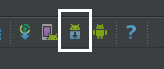 ,打开SDK Manager,下载Android Wear需要的SDK文件,
,打开SDK Manager,下载Android Wear需要的SDK文件, ,当然,有条件的我推荐把示例代码也下载下来,我在之后的教程中会选取部分谷歌的示例程序进行讲解,实在下载不下来的可以暂时不下载Samples for SDK。这部分内容遇到困难的同学可以参考一下这篇博文:。另外,由于Android Wear需要Android的SDK的版本至少是4.3,因此,这里还需要下载Android4.3或者以上版本的Android SDK,切记。 创建模拟器
,当然,有条件的我推荐把示例代码也下载下来,我在之后的教程中会选取部分谷歌的示例程序进行讲解,实在下载不下来的可以暂时不下载Samples for SDK。这部分内容遇到困难的同学可以参考一下这篇博文:。另外,由于Android Wear需要Android的SDK的版本至少是4.3,因此,这里还需要下载Android4.3或者以上版本的Android SDK,切记。 创建模拟器
下载完SDK之后,就可以在Android Studio中点击这里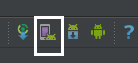 打开AVD Manager,接下来就跟创建一般的Android模拟器没有区别了。
打开AVD Manager,接下来就跟创建一般的Android模拟器没有区别了。  之后启动创建的模拟器,就可以看到智能手表的模拟器了。
之后启动创建的模拟器,就可以看到智能手表的模拟器了。 通过手机连接模拟器
通过手机连接模拟器
首先说一个前提,用于连接的手机必须能够使用google service framwork,这个需要大家自己搞定了。如果你的手机已经能够使用谷歌的服务了,需要下载一款软件,叫做,Android Wear,这款软件用google play或者360手机助手就能找到 ,启动软件之后是这样的
,启动软件之后是这样的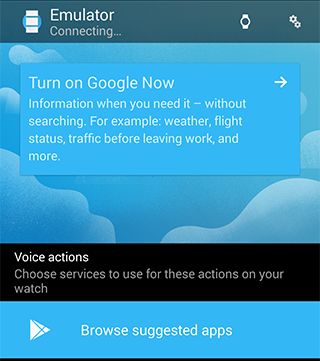 接下来,在命令行中输入如下的命令
接下来,在命令行中输入如下的命令 ,连接成功之后,你将能在模拟器上看见谷歌Voice的Logo,如下图所示
,连接成功之后,你将能在模拟器上看见谷歌Voice的Logo,如下图所示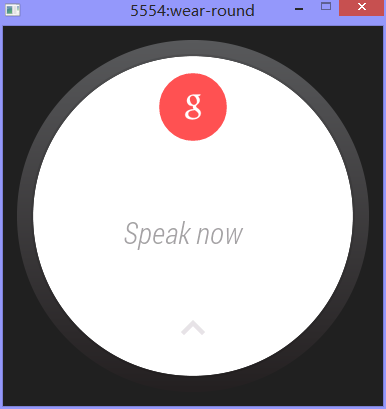 关于代码和项目
关于代码和项目
在之后的博文中,关键的代码我会贴到正文中,加以解释,整个项目的代码我会公布在OSChina的git上,供大家下载和查阅。 尾巴
到此为止,Android Wear的开发环境基本上搭建完成,由于多数资源需要翻墙,所以各位看官如果是第一次弄,还得多多耐心,多多谷歌。下一次更新开始,我们开始正式的Android Wear开发之旅,Hello Android Wear!